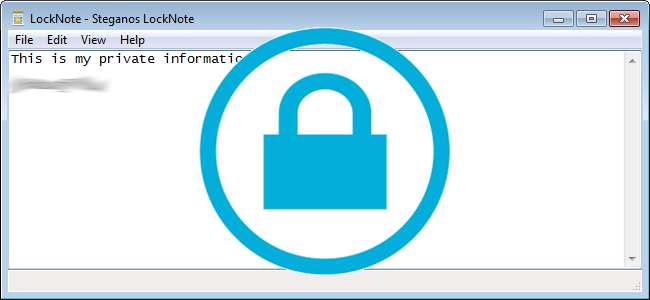
Ha egyszerre sok programot nyit meg a Windows rendszerben, az asztala meglehetősen kaotikus és rendetlen lehet. Lehet, hogy a sok ablak egyike privát adatokat jelenít meg, és könnyen elveszítheti nyomát, és véletlenül láthatóan hagyhatja.
Ha elhagyja a munkaállomást, vagy valamit meg kell mutatnia a főnökének vagy munkatársának, akkor nem lenne hasznos, ha megvédheti és elrejtheti a személyes adatokat megjelenítő konkrét ablakokat? Két ingyenes eszközt mutatunk meg, amelyek segítségével könnyedén megvédheti saját ablakait.
MEGJEGYZÉS: A fenti képen látható program, LockNote , lehetővé teszi a személyes adatok biztonságos tárolását egy szöveges fájlban, és jelszóval történő védelmet.
WinLock
WinLock egy könnyű eszköz, amelyet minden fókuszált ablak elrejtésére és jelszóval történő védelmére terveztek. A kiválasztott ablak jelszóval védett, és minimalizálva van a tálcán.
A WinLock futtatásakor egy kis ablak jelenik meg, amelyben felkérik egy fő jelszó megadására. Ez a jelszó minden zárolt ablakra vonatkozik, beleértve magát a WinLock ablakot is.
Miután megadta a jelszót, kattintson a WinLock elrejtése a tálcára tálcára.
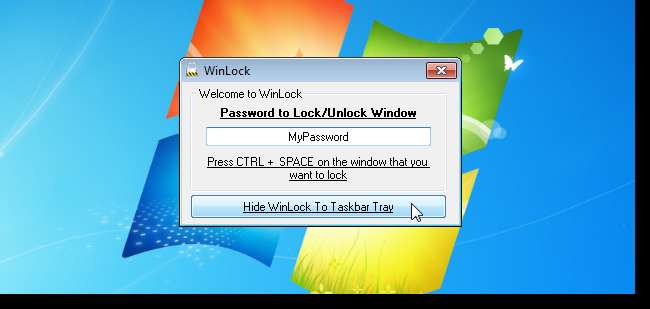
Ablak bezárásához kattintson a kívánt ablakra, hogy a fókuszba kerüljön, majd nyomja meg a Ctrl + szóköz gyorsbillentyűkombinációt. Az ablak zárva van, és minimalizálva van a tálcán. Kattintson duplán az ablak ikonjára a tálcán az újbóli eléréshez.
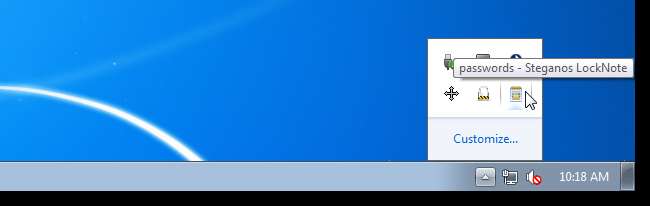
Írja be a WinLock első indításakor megadott jelszót, majd kattintson az OK gombra.
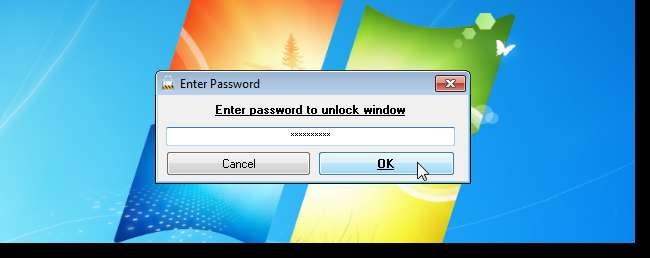
Zárja be a WinLock programot a főablak jobb felső sarkában található X gombra kattintva.
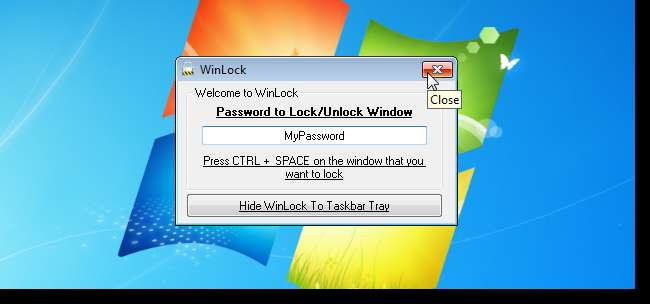
Ablak rejtő
Ablak rejtő hasonló a WinLockhoz, mivel lehetővé teszi a nyitott ablakok egyszerű elrejtését. A WinLocktól eltérően azonban az elrejtett ablaknak nem kell fókuszálnia. A rejtett ablakok minimalizálva vannak, de nem közvetlenül a tálcán jelennek meg. Ezért ezek az ablakok nem annyira nyilvánvalóak a számítógépet használók számára. Jelszó nem szükséges az ablak elrejtéséhez.
A Window Hider programot nem kell telepíteni. Egyszerűen futtassa a letöltött .exe fájlt. Azonnal minimalizálódik a tálcára. Kattintson a jobb gombbal az Ablak rejtő ikonra a menü eléréséhez. Az Elrejtés almenü az asztalon jelenleg nyitott összes ablakot megjeleníti, még akkor is, ha azok minimalizálva vannak. A menüből válassza ki az ablakot annak elrejtéséhez.
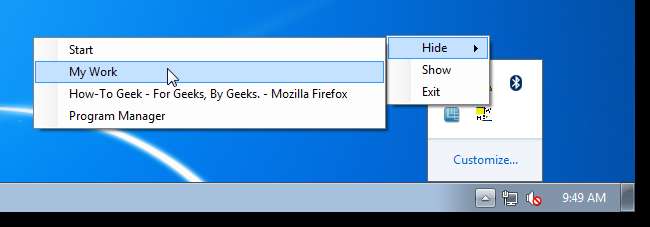
Megjelenik az Ablak elrejtése párbeszédpanel. Alapértelmezés szerint jelszót kér az ablak védelméhez. Ha nem akar jelszót alkalmazni az ablakhoz, kattintson a Nincs jelszó jelölőnégyzetre. Ellenkező esetben adjon meg egy jelszót az ablak védelméhez, majd kattintson az Elrejt gombra.
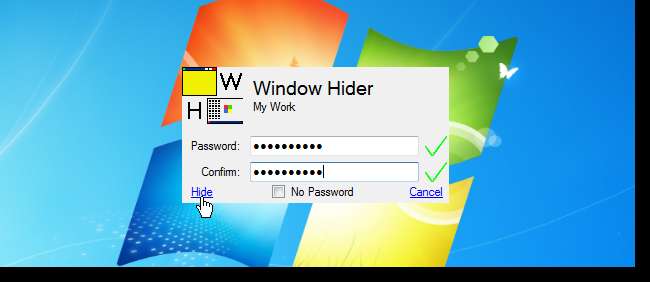
Egy figyelmeztető párbeszédpanel jelenik meg arról, hogy a jelszó elfelejtése katasztrofális lesz. Kattintson az OK gombra.
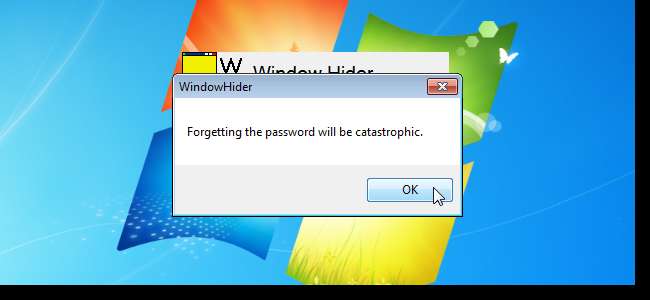
A rejtett ablak a Hide menüből a Show menübe kerül. Válassza ki a Show menüből a menü újbóli megjelenítéséhez.
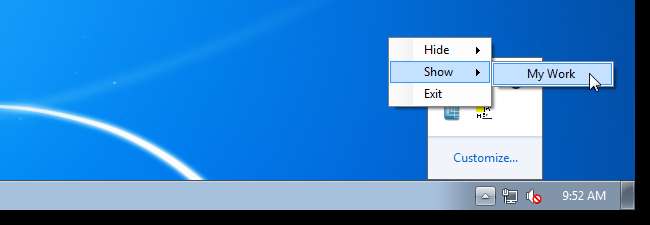
Ha jelszót alkalmazott az ablakhoz, akkor az Ablak rejtője meg fogja kérni a jelszót. Írja be, majd kattintson a Megjelenítés gombra.
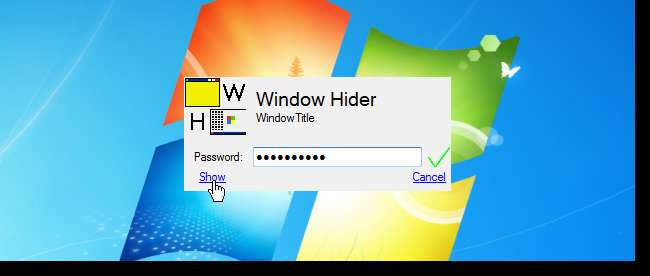
Az Window Hider bezárásához kattintson a jobb gombbal a Window Hider ikonra a tálcán, és válassza a Kilépés lehetőséget a felugró menüből.







